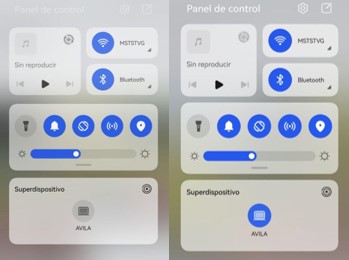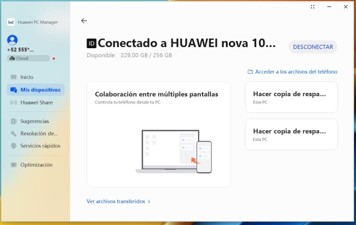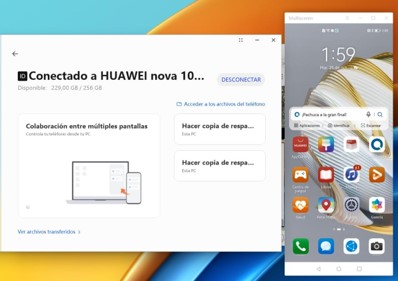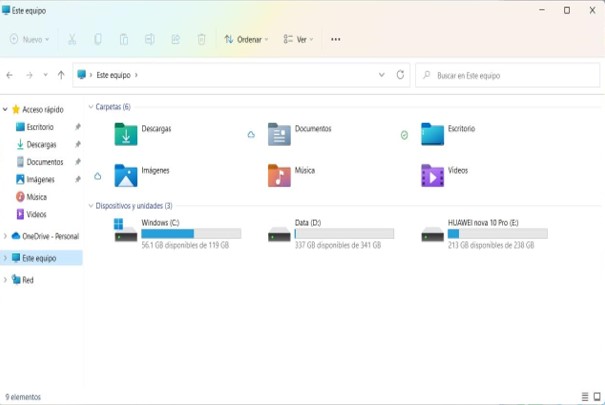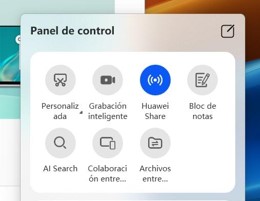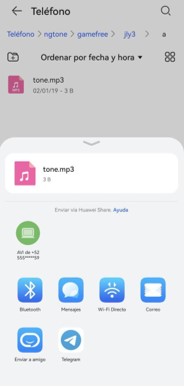Aunque la tecnología tiene la intención de hacer más sencilla nuestra vida, permitiendo hacer nuestras tareas cotidianas de manera más rápida, sencilla y eficiente, muchas veces podría parecer que el efecto es el contrario.
Un ejemplo de lo anterior lo puedes encontrar en algo tan sencillo como pasar una foto de tu teléfono al PC, pues muchas veces necesitas hacer uso de una aplicación de terceros, o de un cable para hacerlo, lo que no solo quita tiempo, sino que tampoco es cómodo.
Una de las misiones de Huawei es hacer que sus productos convivan bajo un mismo ecosistema, lo cual hace que la comunicación entre ellos sea más sencilla, al punto que incluso se puedan complementar, es decir, que tu teléfono se vuelva una extensión de tu computador, o que tu monitor se convierta en la pantalla de tu teléfono. Todo esto de manera rápida, sencilla e inalámbrica.
Así es como nació Súper Dispositivo, herramienta que utiliza la tecnología distribuida de Huawei para hacer que tu teléfono u otro dispositivo con tu HUAWEI ID se convierta en el centro de tu ecosistema y haga tu día a día mucho más sencillo. Por supuesto, el nuevo HUAWEI nova 10 también es compatible con Súper Dispositivo, y así puedes transformarlo en mucho más que un teléfono.
Conecta tu teléfono a tu PC
El paso más importante es iniciar sesión con tu HUAWEI ID en tu HUAWEI nova 10, y también hacer lo mismo en HUAWEI PC Manager en la HUAWEI MateBook.
Para comenzar a disfrutar de la tecnología de Súper Dispositivo necesitas abrir el Panel de Control en tu teléfono, esto se hace deslizando el dedo hacia abajo desde la parte superior derecha de la pantalla, posteriormente selecciona Súper Dispositivo y espera a que aparezca tu PC en la lista de dispositivos para conectar (tu computadora debe tener el Bluetooth y conexión Wi-Fi encendidos), por último, solo seleccionar el ícono de tu PC para vincular ambos dispositivos.
Una vez que se hace la vinculación el ícono de la MateBook, aparece en color azul dentro del Panel de Control.
También puedes hacer la vinculación directamente desde tu computadora. Para ello debes abrir HUAWEI PC Manager, ir a la pestaña de Mis Dispositivos > Agregar dispositivo y seleccionar tu HUAWEI nova 10 en la lista de equipos compatibles.
Usa las apps de tu HUAWEI nova 10 en una HUAWEI MateBook
Una vez conectado tu HUAWEI nova 10 con tu HUAWEI MateBook puedes proyectar la pantalla de tu teléfono directamente en la de la computadora y controlar tu dispositivo desde ahí. Incluso, puedes ejecutar hasta tres aplicaciones de tu teléfono por separado para que puedas responder mensajes u otras aplicaciones que necesitas para el trabajo sin estar cambiando entre un dispositivo y otro.
Esta función de colaboración multipantalla también se puede activar manualmente. Para ello debes ir a HUAWEI PC Manager > Dispositivos > HUAWEI nova 10 > Colaboración entre múltiples pantallas.
Guarda en tu teléfono, trabaja en tu computadora
Otra de las características que tiene tu HUAWEI nova 10 al convertirlo en un Súper Dispositivo es la opción de transformarlo en una unidad de almacenamiento inalámbrica para que puedas seleccionar cualquier archivo del teléfono y trabajarlo en el PC. También puedes guardar archivos de tu computador directamente en el teléfono.
Para disfrutar de esta modalidad tienes dos opciones. La primera es abrir el Explorador de archivos en tu PC, y posteriormente ir a “Este equipo”, donde podrás ver el HUAWEI nova 10 como una unidad de almacenamiento adicional. Al abrirla podrás acceder a todos los archivos en el teléfono.
La segunda opción es directamente en HUAWEI PC Manager, seleccionando la opción “Acceder a los archivos del teléfono”, que aparece en la parte superior derecha de la pantalla al abrir la pestaña Mis dispositivos > HUAWEI nova 10.
Transfiere cualquier archivo en un abrir y cerrar de ojos
Si no quieres estar buscando entre todos los archivos de tu HUAWEI nova 10, no te preocupes, también puedes transferirlos en un parpadeo con Huawei Share, que aprovecha la conexión entre ambos dispositivos y transfiere cualquier tipo de archivo por medio de la conexión Wi-Fi para que el proceso sea mucho más rápido en comparación con una transferencia por medio de Bluetooth.
Aquí no necesitas de HUAWEI PC Manager, basta con activar la opción de HUAWEI Share en la PC ubicada en el Panel de Control en la barra de tareas de Windows.
Una vez activado debes seleccionar el archivo en tu teléfono y presionar en compartir, por último, elige tu computador para comenzar la transferencia de datos.
Con todos estos consejos podrás aprovechar al máximo el ecosistema de Huawei y, por ejemplo, empezar a ejecutar aplicaciones de tu teléfono dentro de tu notebook. Cabe recordar que el HUAWEI nova 10 está equipado con la HUAWEI AppGallery, plataforma en la que podrás descargar todas las aplicaciones de uso diario, como WhastApp, Instagram, Netflix, Spotify, entre otras y utilizarlas a su vez en la interfaz de tu computador.
El HUAWEI nova 10 es el último flamante teléfono de la marca y es uno de los modelos más llamativos del año. El panel trasero muestra el diseño de la Artesanía de la Órbita Estelar, que añade un mayor brillo a la textura y un tacto más suave. Adicionalmente, es el modelo nova más delgado, con un grosor de 6,88 milímetros y un peso de 168 gramos.
Pero eso no es todo, ya que será el complemento perfecto para cualquier usuario que necesite de un teléfono que lo acompañe todo el día, pues cuenta con una batería de 4.000 mAh, potenciada con la tecnología HUAWEI SuperCharge de 66 W, la cual brinda la posibilidad de pasar de 0 a 100% de carga en menos de 40 minutos.
Ahora ya lo sabes. Así de fácil y rápido puedes convertir tu HUAWEI nova 10 en un Súper Dispositivo con la tecnología de Huawei. El HUAWEI nova 10 ya está disponible en la Huawei Store, Huawei Online Store y puedes adquirirlo a través del siguiente link: https://consumer.huawei.com/cl/phones/nova10/buy/.